Kako odpreti povišano ukazno vrstico v sistemu Windows 8.1
V mojih člankih pogosto vidite navodila za odpiranje poziva cmd kot skrbnik. Običajno omenjam le en način za odpiranje ukaznega poziva s povišanimi vrednostmi, vendar lahko uporabite več načinov za izvedbo tega dejanja. Danes bi rad z vami delil vse možne kul načine za odpiranje povišanega ukaznega poziva, vključno z novimi neodkritimi in skritimi metodami, ki se jih morda ne zavedate. Raziščimo vse te zanimive metode.
Oglas
Kako odpreti povišan ukazni poziv v operacijskih sistemih Windows 8.1 in Windows 8
Windows 8/8.1 ima nov začetni zaslon. Začetni zaslon prihaja kot zamenjava za stari dobri meni Start. Čeprav ima popolnoma nov koncept organiziranja aplikacij, lahko še vedno izvajate običajne priročne trike Windows, kot je dodajanje globalne bližnjice za zagon vaših najljubših aplikacij. Prav tako je možno odklenite ukaz "Pripni na začetni zaslon" za vse datoteke in mape, ki lahko izboljša uporabnost sistema Windows 8.
Tako kot meni Start tudi začetni zaslon ohranja možnost iskanja aplikacije ali datoteke. Torej, prvi način, na katerega si bomo ogledali, da odprete povišan ukazni poziv v sistemu Windows 8, je iz rezultatov iskanja na začetnem zaslonu.
Prvi način: odprite povišan ukazni poziv v sistemu Windows iz rezultatov iskanja
Preklopite na začetni zaslon, torej s pritiskom na tipko "Win" na tipkovnici. Začnite tipkati "cmd.exe" neposredno na začetnem zaslonu.

Rezultat iskanja se prikaže na desni strani zaslona. Tukaj lahko:
- Pritisnite tipke CTRL+SHIFT+Enter na tipkovnici.
- Z desno miškino tipko kliknite datoteko cmd.exe v rezultatih iskanja in izberite »Zaženi kot skrbnik«.

V obeh primerih boste prejeli potrditev UAC in okno ukaznega poziva bo po njem dvignjeno.
Drugi način: pogled aplikacij na začetnem zaslonu
Ta metoda je precej podobna prvi. Na začetnem zaslonu, ki prikazuje pogled ploščic, pritisnite tipki CTRL+Tab na tipkovnici. To bo preklopilo začetni zaslon v pogled aplikacij.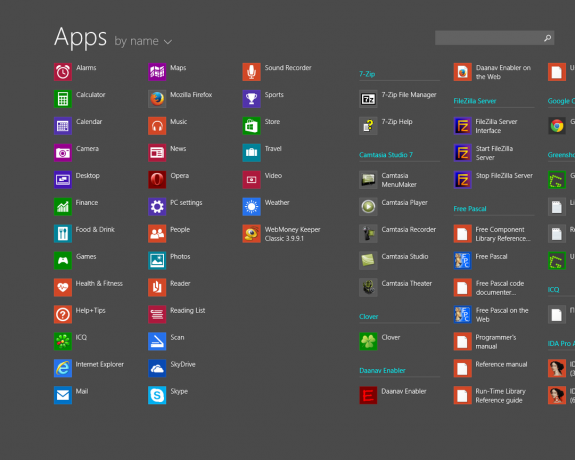
Pomaknite se v desno, dokler ne vidite elementa ukaznega poziva. Nato ga lahko zaženete na katerega koli od teh dveh načinov:
- Pritisnite tipke CTRL+SHIFT+Enter na tipkovnici.
- Z desno miškino tipko kliknite element ukaznega poziva in izberite ukaz »Zaženi kot skrbnik« na dnu zaslona.

Tretji način: meni Power User (meni Win+X)
Ta način je najbolj priročen v operacijskem sistemu Windows 8.x. Začenši z operacijskim sistemom Windows 8 je Microsoft implementiral meni Power Users, ki vsebuje veliko uporabnih elementov, kot so nadzorna plošča, omrežne povezave in tako naprej. Vsebuje tudi element "Ukazni poziv (Admin)", ki je točno tisto, kar potrebujemo.

Za dostop do tega menija v sistemu Windows 8/8.1 pritisnite tipki Win+X na tipkovnici. Drugi način je, da z desno tipko miške kliknete gumb Start v sistemu Windows 8.1 ali z desno miškino tipko kliknete spodnji levi vroč kot.
Nasvet: Meni Win+X lahko prilagodite z našim brezplačnim orodjem, imenovanim Urejevalnik menijev Win+X. Preverite.
Četrti način: zaženite povišani primerek ukaznega poziva iz nepovišanega
Povišani primerek ukaznega poziva lahko zaženete iz nepovišanega. Morda se sprašujete, zakaj bi morali to storiti. Naj vam pokažem primer scenarija.
Kadar koli pritisnete tipko SHIFT in jo držite ter nato z desno tipko miške kliknete mapo v Raziskovalcu, dobite običajen element menija "Odpri ukazno okno tukaj".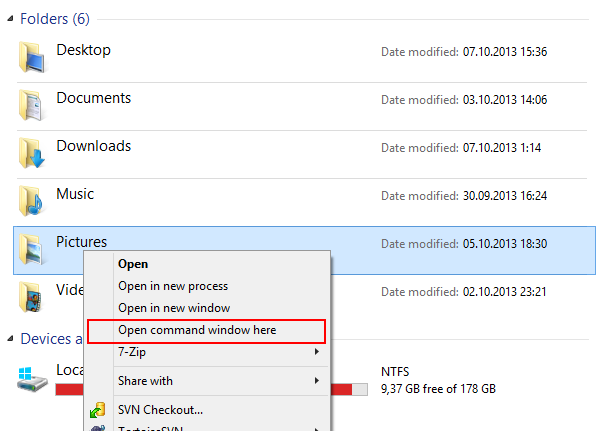
To je zelo priročno, pravkar ste odprli ukazno okno na poti, ki si jo želel. Kaj pa, če tukaj potrebujete povišan ukazni poziv? Ukazni poziv ne ponuja nobenega načina za odpiranje povišanega ukaznega okna na isti poti.
Če želite rešiti to težavo in izboljšati uporabnost, lahko uporabite majhno aplikacijo, ki sem jo kodiral, imenovano ELE. Lahko znova odpre že odprt ukazni poziv kot skrbnik in ohrani trenutno pot.
Uporaba ELE:
Enostavno tipkanje ele - odpre novo okno konzole kot skrbnik v trenutnem imeniku.
ele/x - odpre novo okno konzole v trenutnem imeniku in zapre izvirno okno konzole. Če se ELE zažene iz upravitelja datotek, samo odpre novo povišano ukazno mizo na trenutni poti.
Postavite ele.exe v katero koli mapo, ki je vključena v vašo sistemsko spremenljivko okolja %PATH%, npr. C:\Windows ali C:\Windows\system32. Tako bo dostopen iz katere koli mape in vam ne bo treba vnašati celotne poti do ele.exe vsakič, ko želite povišati ukazni poziv.
Windows 10, Windows 7 in Windows Vista
Windows Vista in Windows 7 nimata menija Win+X in začetnega zaslona. Namesto tega lahko uporabite iskalno polje v meniju Start. Tam vnesite cmd.exe in pritisnite CTRL+SHIFT+Enter, da zaženete ukazni poziv s povišanim nivojem.
